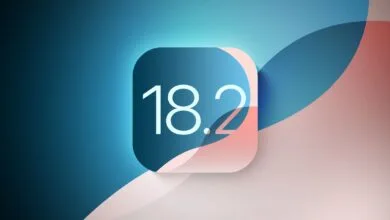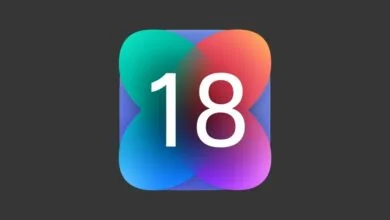طريقة تخصيص زر الإجراء على iPhone 16: تم الكشف عن iPhone 16 مؤخرًا ويأتي بعدة ميزات جديدة بارزة. من بين هذه الميزات المثيرة التي تجعل iPhone 16 يبرز في السوق هو زر العمل القابل للتخصيص. يتيح لك هذا الزر تخصيص جهاز iPhone الخاص بك ليتناسب مع احتياجاتك، مما يجعل استخدامك للجهاز أكثر سهولة وتخصيصًا.
لكن السؤال الرئيسي هو كيفية تخصيص زر العمل على iPhone 16. لا داعي للقلق، فالأمر ليس معقدًا! في هذه المقالة، قمنا بجمع الخطوات وبعض الأمثلة والحالات التي ستساعدك في فهم الإمكانيات الكاملة لهذه الميزة الرائعة. قبل أن نغوص في التفاصيل، دعنا أولاً نفهم ماهية زر العمل ولماذا نحتاج لتخصيصه.
شاهد أيضا: تحقيق الربح من TikTok: استراتيجيات مبتكرة – دليلك الشامل هنا

ما هو زر العمل في iPhone 16؟
زر العمل يقع على جانب iPhone 16 وقد حل محل مفتاح كتم الصوت التقليدي الموجود في الطرازات القديمة. الشيء المميز هو أنك تستطيع تخصيصه لأداء وظائف مختلفة، مما يتيح لك الوصول السريع إلى ميزاتك المفضلة.
باختصار، يقوم زر العمل في وضعه الافتراضي بضبط هاتفك على الوضع الصامت أو الرنين. ولكن يمكنك تخصيصه للقيام بعدة أفعال محددة مسبقًا مثل تسجيل المذكرات الصوتية، فتح الكاميرا، أو استخدام اختصارات سيري.
عند الضغط على زر العمل، ستظهر لك إشارة على الشاشة تشير إلى أن الفعل المحدد قد تم تنفيذه حول Dynamic Island. بالإضافة إلى ذلك، ستحصل على ردود فعل لمسية. الآن بعد أن عرفت ما هو زر العمل، دعنا نفهم لماذا يجب تخصيصه.
شاهد أيضا: قطع النت عن المتصلين بالراوتر | شرح كيفية قطع الإنترنت على الأجهزة الأخرى المتصلة بالشبكة
لماذا تحتاج لتخصيص زر العمل؟
زر العمل القابل للتخصيص في iPhone 16 هو ترقية عملية تجعل تجربة استخدام iPhone أكثر تخصيصًا. في iPhone 15 Pro، كان زر العمل يُستخدم فقط للتبديل بين وضع الرنين والصامت. لكن في iPhone 16، يمكن تخصيص الزر بشكل كبير، مما يسمح للمستخدمين بالوصول إلى ميزات مثل:
- الكاميرا
- المذكرات الصوتية
- أوضاع التركيز
- مصابيح الفلاش
- الترجمة
- تحديد الأغاني
- عدم الإزعاج
- ميزات الوصول مثل المكبر وغيرها
يمكنك ربط هذا الزر بالاختصارات للوصول السريع إلى المزيد من الوظائف. كما يمكن استخدام زر العمل في طرازات iPhone 16 لضبط إعدادات مركز التحكم.
شاهد أيضا: شرح كيفية حذف حساب انستقرام نهائياً من الهاتف – الدليل الشامل
كيفية تخصيص زر الإجراء على iPhone 16؟
تخصيص زر العمل على iPhone 16 ليس أمرًا صعبًا. كل ما عليك فعله هو اتباع الخطوات البسيطة التالية:
- قم بفتح iPhone 16 واذهب إلى الإعدادات.
- مرر لأسفل واختر إعدادات زر العمل. انقر عليها للدخول إلى قائمة التخصيص.
- سترى مجموعة من الأشياء مثل المصباح، المذكرات الصوتية، الاختصارات، الكاميرا، الوصول، وغيرها. اختر الفعل الذي تفضله.
- عيّن الفعل الذي اخترته لزر العمل.
- بعد تعيين الفعل المفضل، اغلق تطبيق الإعدادات.
- حان الوقت لاختبار ما إذا كان زر العمل يعمل كما توقعت.
شاهد أيضا: من يتصدر السباق؟ اكتشف ترتيب أفضل معالجات الهواتف من كافة الشركات لعام 2024
كيفية الاستفادة القصوى من زر العمل على iPhone 16؟
إليك بعض النصائح للاستفادة القصوى من زر العمل على iPhone 16:
فكر في أفعالك اليومية، مثل إذا كنت تستخدم الكاميرا بشكل متكرر، فقم بتعيين تطبيق الكاميرا لزر العمل. فاذا كنت من الأشخاص كثيرة الاجتماعات؟ قم بتعيين وضع عدم الإزعاج.
يمكنك تجربة الاختصارات. خصص بعض الوقت لاستكشاف الاختصارات المختلفة لمعرفة كيف يمكن أن تحسن حياتك اليومية.
إذا كنت تعتمد على ميزات الوصول، يمكن أن يوفر لك زر العمل وصولًا أسرع للأدوات الأساسية. لذا، فكّر في استخدامه.
شاهد أيضا: ترتيب أفضل معالجات اللابتوب في 2024: من هو الأقوى والأسرع؟ اكتشف قائمة التوب